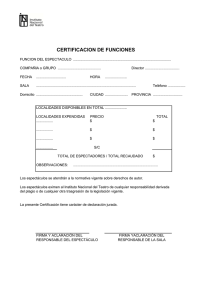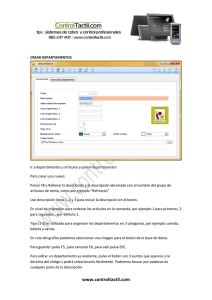guia compra de paquets_cast
Anuncio
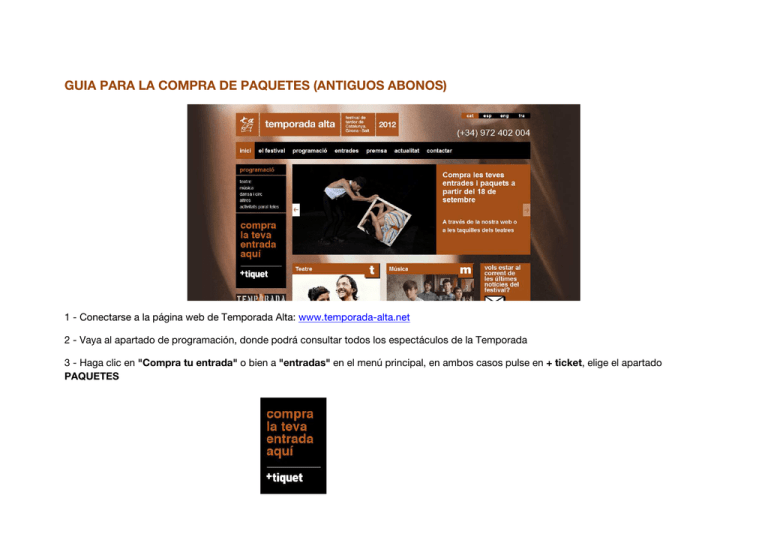
GUIA PARA LA COMPRA DE PAQUETES (ANTIGUOS ABONOS) 1 - Conectarse a la página web de Temporada Alta: www.temporada-alta.net 2 - Vaya al apartado de programación, donde podrá consultar todos los espectáculos de la Temporada 3 - Haga clic en "Compra tu entrada" o bien a "entradas" en el menú principal, en ambos casos pulse en + ticket, elige el apartado PAQUETES Se abrirá una pantalla con los paquetes disponibles y dentro de cada uno su lista de espectáculos. Debe marcar los espectáculos que desea comprar, siempre vigilando las fechas que elije y pulsando el botón de COMPRAR en la parte inferior derecha. A continuación se abrirá una pantalla con la lista de espectáculos seleccionados. Pulse el botón SIGUIENTE en la parte inferior derecha Se abrirán los diferentes aforos de los espectáculos seleccionados para elegir las localidades. Seleccione el área donde desea la butaca. Para elegir el área deberá pulsar el botón de color naranja que hay en la derecha de cada una de las zonas con localidades disponibles. Se desplegará la lista de zonas disponibles dentro del área correspondiente y deberá pulsar el botón en forma de cesta para poder escoger las localidades. Aparecerá el plano de la sala donde puede escoger las localidades. Seleccione la localidad y pulse el botón confirmar las LOCALIDADES en la parte inferior derecha. Pulsa las localidades que desee. Se pondrán de color amarillo. Se abrirá el aforo del siguiente espectáculo y así de forma sucesiva. Una vez seleccionadas todas las localidades, aparecerá una pantalla resumen del paquete escogido con todos los espectaculos seleccionados Desde la misma pantalla puede AÑADIR ESPECTÁCULO desde el botón de la parte inferior izquierda Deberá registrarse si no lo ha hecho con aterioridad, o bien identificarse si ya ha hecho el registro, para poder continuar con la compra. El registro le pide una serie de datos Finalmente, es imprescindible marcar que se ha leído y aceptado las condiciones de uso para poder finalizar la venta Una vez aceptado pulse el botón de ACEPTAR en la parte inferior derecha de la pantalla. A continuación se le remitirá a la página de cobro de vuestra entidad financiera donde debe informar del número de la tarjeta, la fecha de vencimiento y el número de código de seguridad. Cuando haya rellenado los datos pulse el botón Continuar en la parte inferior izquierda Una vez confirmado el pago, volverá a la página de venta de entradas, desde donde puede imprimir las entradas en una impresora normal en blanco y negro o color. Cada entrada tiene un código único que permite de forma automatizada acceder al recinto. También puede finalizar aquí la venta y dejar la entrada pendiente de impresión. Siempre puede volver a entrar con el usuario y contraseña con la que se ha registrado y encontrará las entradas pendientes de imprimir en su zona personal.